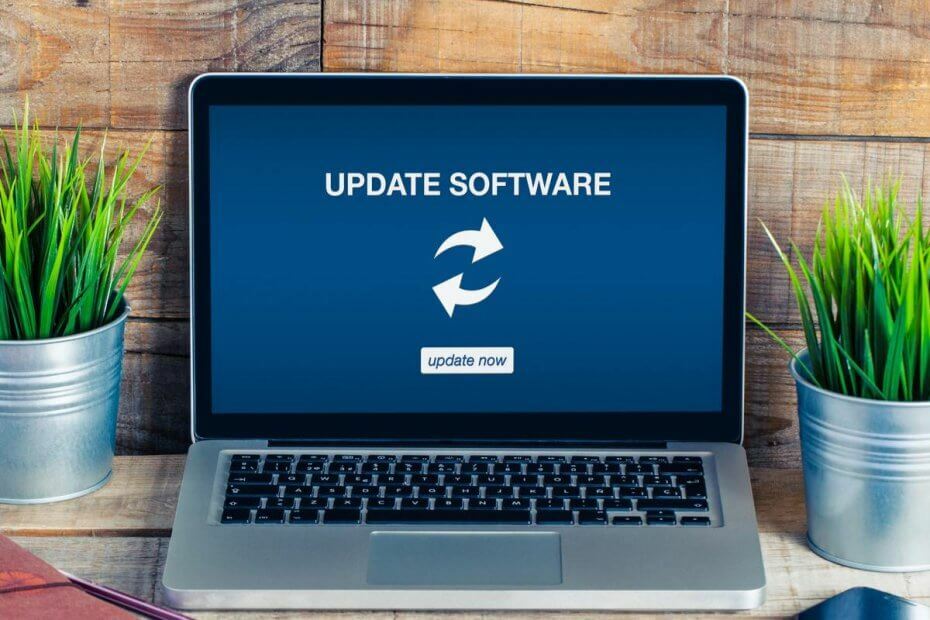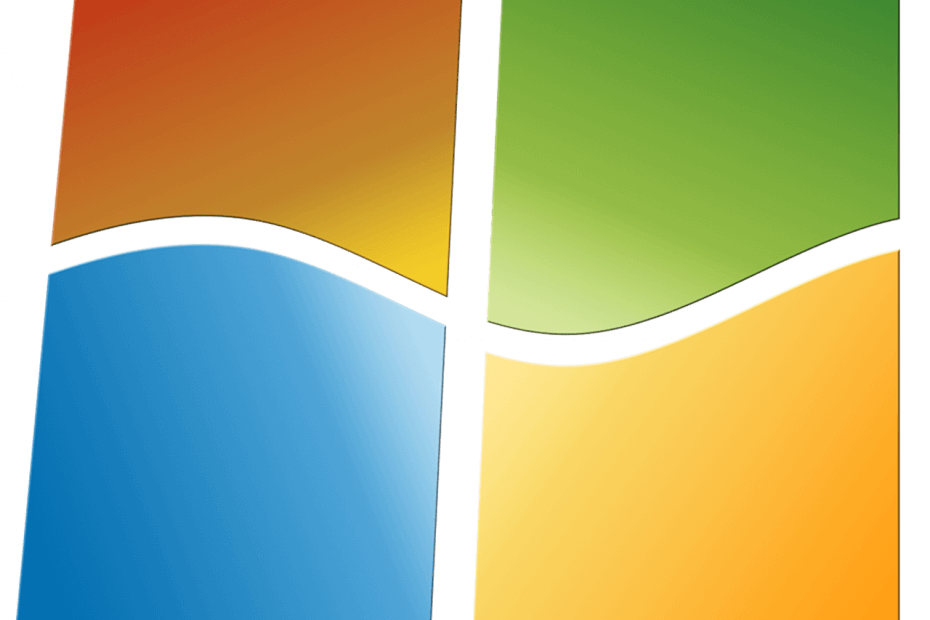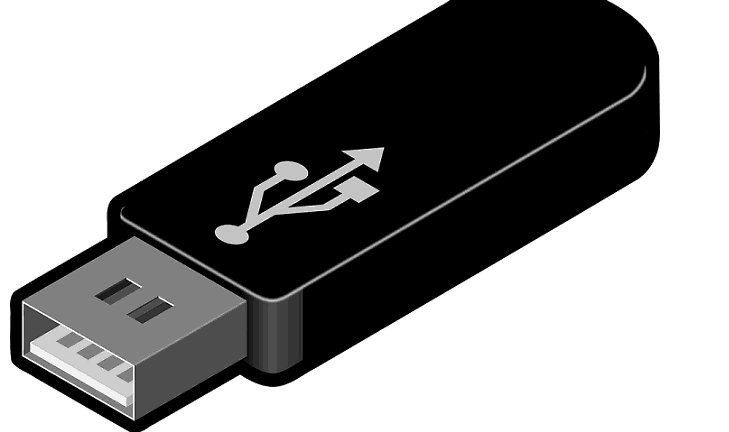
Tento software udrží vaše ovladače v chodu, a tak vás ochrání před běžnými chybami počítače a selháním hardwaru. Zkontrolujte všechny své ovladače nyní ve 3 snadných krocích:
- Stáhněte si DriverFix (ověřený soubor ke stažení).
- Klepněte na Začni skenovat najít všechny problematické ovladače.
- Klepněte na Aktualizujte ovladače získat nové verze a zabránit poruchám systému.
- DriverFix byl stažen uživatelem 0 čtenáři tento měsíc.
Vytvoření zálohy vašeho operačního systému Windows 10, Windows 8.1, Windows 7 je vždy bezpečné systému pro případ, že by se něco pokazilo a vy byste chtěli mít svůj Windows OS zpět na cestu to bylo. Chcete-li vytvořit zálohu systému Windows 8.1 na USB flash disku, budete potřebovat dostatečně velké USB, které bude podporovat vše, co máte v systému Windows 8.1. Ale naštěstí pro nás potřebujeme pouze přibližně 6 GB volného místa na USB nebo méně, proto bychom s tím neměli mít žádné problémy.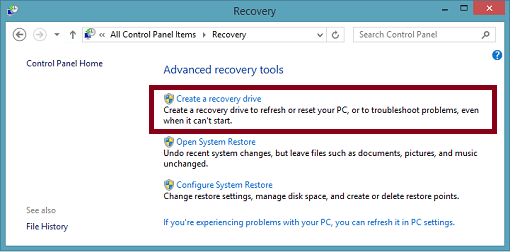
Další dobrou funkcí v systému Windows 8.1 je skutečnost, že nám nabízí možnost ukládat přímo na externí USB, což nám proces výrazně usnadňuje. Pokud jste tedy použili interní pevný disk k uložení záložního obrazu operačního systému Windows 8.1, můžete jej nyní přenést na svůj vlastní USB klíč a uvolnit místo pro další věci. Podrobné vysvětlení, jak zálohovat Windows 8.1 na USB, najdete v níže uvedeném výukovém programu.
Zálohujte Windows 10 na USB
- Použijte možnost „Vytvořit jednotku pro obnovení“
- Použijte ovládací panel
1. Použijte možnost „Vytvořit jednotku pro obnovení“
- Přesuňte kurzor myši do pravé dolní části obrazovky.
- Měla by se zobrazit lišta nabídky a budete muset kliknout levým tlačítkem na „Hledat“.
- Do vyhledávacího pole v této nabídce budete muset zadat „jednotku pro obnovení“.
- Na obrazovce by se měla objevit ikona s „Vytvořit jednotku pro obnovení“.
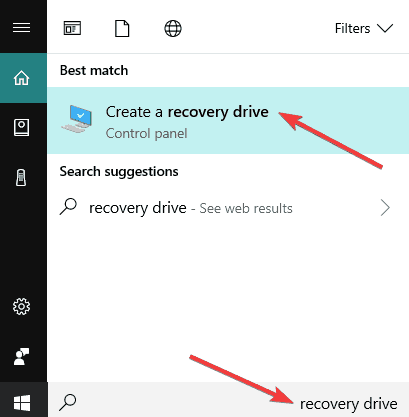
Poznámka: Pro přístup k této funkci Windows 10, 8.1, 7 budete muset být přihlášeni jako správce. - Klikněte levým tlačítkem na ikonu „Vytvořit jednotku pro obnovení“.
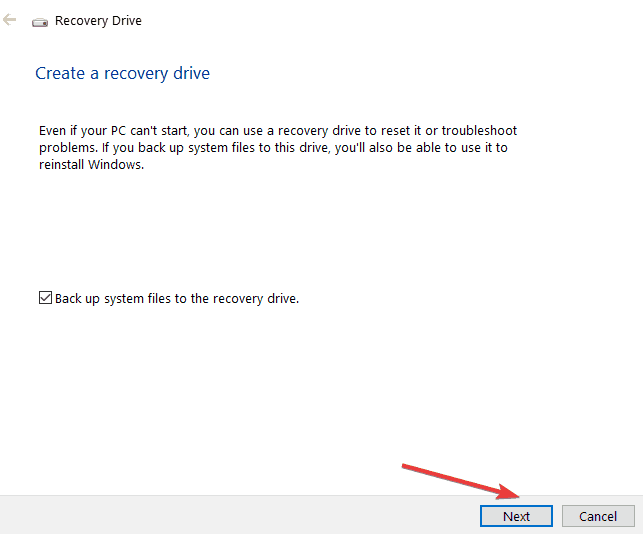
- Budete muset zaškrtnout políčko hned vedle „Zkopírovat oddíl pro obnovení z počítače na jednotku pro obnovení“.
- Klikněte levým tlačítkem na tlačítko „Další“, které máte ve spodní části okna.
- V okně Windows 10, 8.1 se zobrazí požadovaná velikost potřebná pro USB.
- Pokud máte na paměťové jednotce potřebné místo potřebné pro oddíl pro obnovení, vložte USB flash disk.
- Kliknutím levým tlačítkem myši vyberte jednotku USB.
- Klikněte levým tlačítkem na tlačítko „Další“ ve spodní části obrazovky.
- Klikněte levým tlačítkem na tlačítko „Vytvořit“.
- V závislosti na rychlosti přenosu budete muset počkat až jednu hodinu.
- Po dokončení procesu klikněte levým tlačítkem na tlačítko „Dokončit“.
- Vyjměte USB klíč ze zařízení Windows 8.1.
Poznámka: uschovejte tento USB klíč pouze pro obnovení systému Windows 10, 8.1; na tento konkrétní USB klíč byste neměli umisťovat nic jiného.
- PŘÍBUZNÝ: Úplná oprava: Nelze vytvořit jednotku pro obnovení ve Windows 10, 8,1, 7
2. Použijte ovládací panel
Windows 10 můžete zálohovat také na USB z ovládacího panelu. Zde je třeba postupovat takto:
- Spusťte Ovládací panely> přejděte na Systém a zabezpečení.
- Vyberte Zálohování a obnovení (Windows 7)
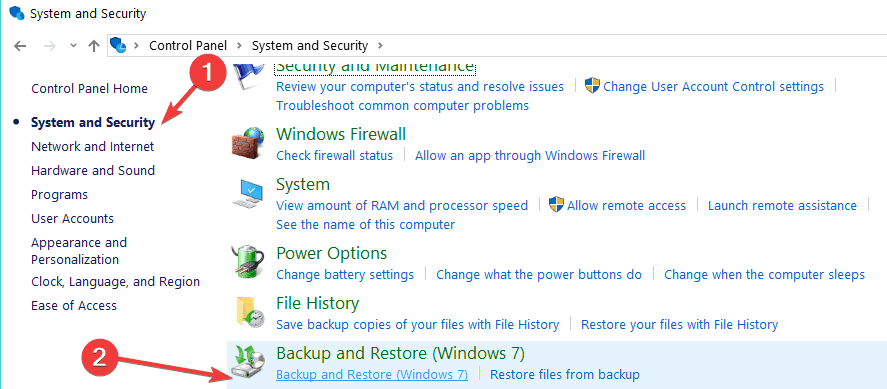
- Vytvořte image systému
- Na obrazovce se objeví otázka „Kam chcete uložit zálohu?“> Vyberte Na pevném disku
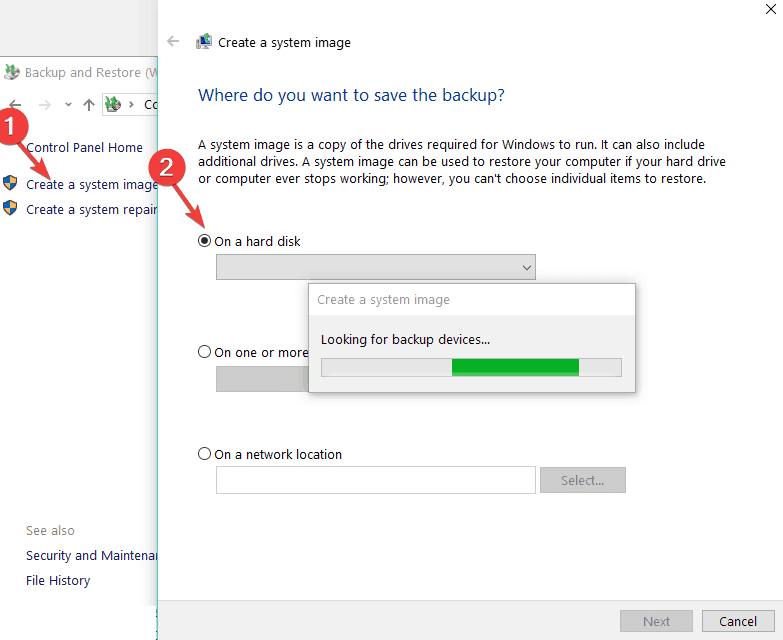
- Vyberte úložné zařízení, kam chcete zálohu uložit> Spustit proces zálohování.
- Průvodce nyní vytvoří úplnou zálohu systému vašeho systému.
Další věc, kterou musíte mít na paměti, je, že pokud jste upgradovali na Windows 10, 8.1 z předchozího Verze Windows 8, 7 budete muset znovu použít upgrade svého systému poté, co použijete USB flash jako zálohu.
S ohledem na výše uvedené máte nyní funkční záložní kopii systému Windows 10, 8.1, 7 připravenou k použití, kdykoli máte s operačním systémem problémy. Máte-li jakékoli dotazy týkající se tohoto článku, dejte nám vědět v komentářích níže a my vám odpovíme v nejkratší možné době.
SOUVISEJÍCÍ PŘÍBĚHY K ODHLÁŠENÍ:
- Chraňte své soubory před ransomwarem pomocí Paragon Backup Recovery 16 Free
- Windows 10. dubna Update přináší skryté jednotky pro obnovení [FIX]
- OPRAVENO: Náhodně odstraněný oddíl pro obnovení / spuštění systému Windows 10